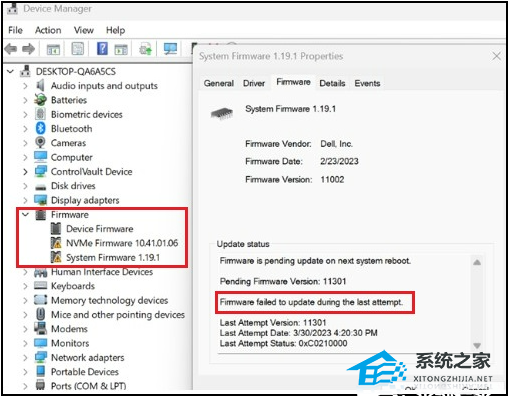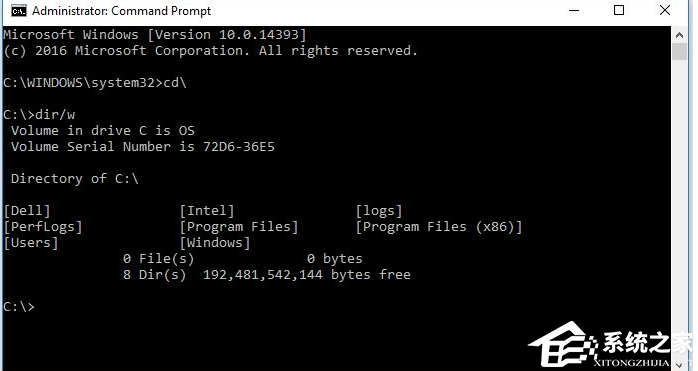戴尔BIOS更新失败怎么办?戴尔BIOS更新失败解决方法 |
您所在的位置:网站首页 › 云桌面安装失败怎么办恢复 › 戴尔BIOS更新失败怎么办?戴尔BIOS更新失败解决方法 |
戴尔BIOS更新失败怎么办?戴尔BIOS更新失败解决方法
|
当前位置:系统之家 > 系统教程 > 戴尔BIOS更新失败解决方法
戴尔BIOS更新失败怎么办?戴尔BIOS更新失败解决方法
时间:2023-08-09 14:03:57 作者:lihong 来源:系统之家 1. 扫描二维码随时看资讯 2. 请使用手机浏览器访问: https://m.xitongzhijia.net/xtjc/20230809/293424.html 手机查看 评论 反馈  网盘下载
Win11最新版本22H2纯净版 V2023
网盘下载
Win11最新版本22H2纯净版 V2023
大小:4.06 GB类别:Windows 11系统 戴尔BIOS更新失败怎么办?更新软件和驱动程序已经成为维持电脑性能和功能的重要一环,但是,有时候在更新BIOS时会遇到一些问题,比如戴尔电脑无法成功更新BIOS,这可能会导致一些功能失效或者系统不稳定,接下来小编给大家分享解决方法,帮助大家顺利完成戴尔BIOS更新。
戴尔BIOS更新失败解决方法 一、原因 1. 大多数计算机在Windows开箱即用体验(OOBE)期间启用BitLocker。 2. 在此过程中,Windows将绑定BitLocker平台配置寄存器(PCR),具体取决于已安装的硬件。 3. 当计算机需要BIOS更新时,必须暂停BitLocker以确保可以成功应用更新,并且计算机不会引导至Windows恢复模式。 4. Dell Command Update和Dell Update等戴尔工具包含集成逻辑,可在应用更新之前自动暂停BitLocker。 5. 使用某些PCR绑定时,Windows更新不包含类似的集成逻辑。 二、解决方法:暂停BitLocker以进行BIOS更新 1. 手动暂停BitLocker,重新启动计算机,Windows将在重新启动时尝试BIOS更新。 2. 使用管理员权限打开命令提示符,键入以下命令:Suspend-BitLocker-MountPoint“C:”-RebootCount0。
3. 此命令将暂停由Mount Point参数指定的Bit Locker卷上的BitLocker加密,由于Reboot Count参数值为0,BitLocker加密将保持挂起状态,直到您运行Resume-BitLockercmdlet。 4. BIOS更新成功后,键入以下命令:Resume-BitLocker-MountPoint“C:”。 以上就是系统之家小编为你带来的关于“戴尔BIOS更新失败怎么办?戴尔BIOS更新失败解决方法”的全部内容了,希望可以解决你的问题,感谢您的阅读,更多精彩内容请关注系统之家官网。 热门系统推荐下载:⭐⭐⭐⭐⭐ 戴尔Win7 SP1 64位装机旗舰版>>> 戴尔Win10家庭版>>> 戴尔Windows11家庭中文版>>> 标签 戴尔bios更新 戴尔华硕BIOS怎么设置光盘启动?华硕BIOS设置光盘启动图文教程 下一篇 > 华硕BIOS怎么进入Boot?华硕BIOS进入Boot的方法 相关教程 戴尔笔记本怎么更新BIOS?戴尔通过F12一次性... 戴尔BIOS更新没反应怎么办?戴尔BIOS更新没反... 戴尔BIOS更新停不了怎么办?戴尔BIOS更新停不... 戴尔BIOS更新程序打不开怎么办?戴尔BIOS更新... 戴尔BIOS怎么升级最新版本?戴尔BIOS升级最新... 戴尔BIOS更新后黑屏怎么解决?戴尔BIOS更新后... 戴尔BIOS最新驱动程序怎么安装?戴尔BIOS驱动... 戴尔Bios更新有什么用?戴尔Bios更新作用介绍 戴尔Bios怎么更新?戴尔Bios更新教程 如何下载Win10专业工作站版,一招轻松搞定!
电脑输入法打字不显示选字框怎么办?(Win10/Win11适用) 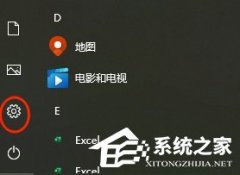
联想笔记本如何投屏到电视上?联想电脑无线投屏到电视机的三种方法 
联想拯救者怎么进入bios界面?联想拯救者进入bios的方法 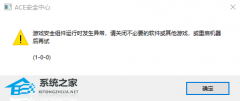
玩游戏提示游戏安全组件运行异常怎么办?ACE安全中心提示游戏安全组件运行异常 发表评论共0条  没有更多评论了
没有更多评论了
评论就这些咯,让大家也知道你的独特见解 立即评论以上留言仅代表用户个人观点,不代表系统之家立场 |
【本文地址】
今日新闻 |
推荐新闻 |